- Mwandishi Abigail Brown [email protected].
- Public 2023-12-17 07:02.
- Mwisho uliobadilishwa 2025-01-24 12:26.
Unachotakiwa Kujua
- Ondoa tupio, sanidua programu, futa viambatisho vya barua pepe na ufute akiba ya mfumo.
- Nenda kwenye folda ya Applications, chagua Utilities, fungua programu ya Maelezo ya Mfumo, kisha chagua Dirisha > Udhibiti wa Uhifadhi.
- Ili kuona ni nafasi ngapi uliyonayo, bofya kulia kwenye diski yako kuu kwenye Dirisha la Kitafutaji, kisha uchague Pata Maelezo.
Makala haya yanafafanua jinsi ya kufuta nafasi kwenye Mac. Maagizo yanatumika kwa mapana kwa kompyuta zote za Mac.
Hifadhi nakala kabla ya Kufuta Faili
Hatua ya kwanza ni kuwa na hifadhi rudufu ya sasa ya data ya Mac yako. Hii ni tahadhari ya kuhakikisha kuwa unaweza kurudisha Mac yako katika hali iliyokuwa kabla ya kuanza mchakato huu. Hakuna kitu cha kukatisha tamaa zaidi kuliko kuondoa faili, kuboresha utendakazi wa Mac yako, na kisha kugundua kwamba ripoti ya kazi unayohitaji kuwasilisha mwishoni mwa juma imetoweka, mwathirika wa usafishaji wa shauku.
Ikiwa huna mbinu mbadala, zingatia kutumia Time Machine, programu mbadala inayokuja na Mac yako, au programu ya uigaji kama vile Carbon Copy Cloner au SuperDuper.
Kusafisha Hifadhi ya Mac yako
Anzisha mchakato wa kusafisha ukitumia mbinu rahisi zaidi kwanza, na uendelee na zile ambazo zinaweza kuwa ngumu zaidi kutekeleza.
Futa Tupio - Tupio la Mac kwa hakika ni folda inayotumiwa kuhifadhi kwa muda faili ambazo umefuta. Faili zote ambazo umehamisha hadi kwenye tupio hazijafutwa, bado zinachukua nafasi kwenye hifadhi yako. Wazo ni kwamba ikiwa ulifanya makosa na unahitaji faili uliyotupa, unaweza kuirejesha kwa urahisi.
Hasara ni kwamba ni rahisi kusahau kumwaga tupio wewe mwenyewe na kusababisha idadi kubwa ya faili kuchukua nafasi. Kufuta tupio kutaondoa kabisa faili zote ndani ya tupio la Mac. Ikiwa ungependa kuangalia kilicho kwenye tupio kwanza, sogeza kishale chako hadi kwenye aikoni ya tupio katika Kituo cha Mac, bofya kulia na uchague Funguakutoka kwa menyu ibukizi.
Ikiwa kuna faili zozote unazohitaji, unaweza kuziburuta kutoka kwenye tupio au ubofye kulia kwenye faili iliyo kwenye tupio na uchague Rudisha kutoka kwenye menyu ibukizi ili kuhamisha. faili nyuma ilikotoka.
Baada ya kupata tupio lililo na vitu visivyohitajika pekee, bofya kulia kwenye aikoni ya tupio kwenye Gati na uchague Tupa Tupio kutoka menyu ibukizi.
Weka Kumwaga Tupio Kiotomatiki
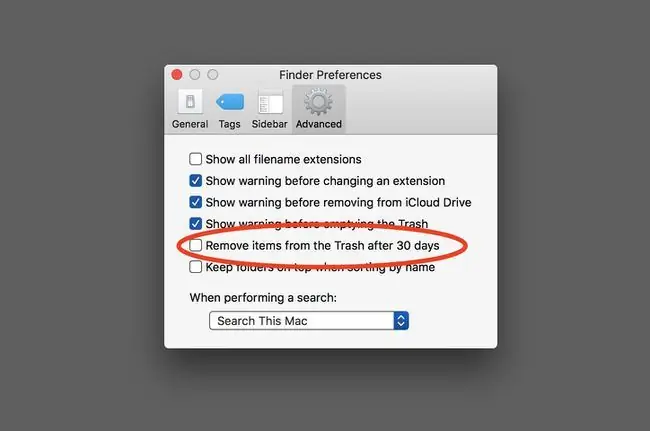
Ikiwa hungependa kufanya ngoma ya hatua mbili ya tupio, unaweza kusanidi Mac yako ili imwage kiotomatiki tupio baada ya siku 30.
- Fungua dirisha la Kipataji au ubofye kwenye eneo-kazi ili kuhakikisha kuwa Kitafutaji ndicho programu inayotumika.
- Chagua Mapendeleo kutoka kwa Menyu ya kitafuta.
- Bofya ikoni ya hali ya juu katika kidirisha cha Mapendeleo ya Kitafutaji, kisha uweke alama ya kuteua karibu na kipengee kilichoandikwa Ondoa vipengee kwenye Tupio baada ya siku 30.
- Unaweza kufunga dirisha la mapendeleo ya Kipataji. Kuanzia sasa kila kipengee utakachoweka kwenye tupio kitaondolewa kwa ajili yako baada ya kipindi cha siku 30 kupita.
Tupio la Programu - Programu nyingi za Mac kama vile Barua pepe, Picha, iPhotos, zina tupio lao ambalo halijitegemei na kikasha cha Mac. Unapofuta barua pepe katika Barua pepe au picha katika Picha, kipengee huhamishiwa kwenye tupio la ndani la programu. Kama tu tupio la Mac, haijaisha hadi ufute maudhui ya tupio.
Tupio la programu mbalimbali hukuruhusu kurejesha kipengee ulichofuta ukibadilisha nia yako. Unapofuta mwenyewe tupio katika programu hizi, unaondoa kipengee kabisa. Ili kufuta tupio, fungua kila programu na utafute ikoni ya tupio kwenye utepe wa programu. Kubofya aikoni ya tupio kutaonyesha maudhui ya sasa ya tupio, kukuruhusu kuburuta kipengee kutoka kwenye tupio unayotaka kuhifadhi. Baada ya kubaini kuwa unataka kuondoa kabisa tupio fuata maagizo haya:
iPhoto: Bofya kulia aikoni ya tupio na uchague Tupa Tupio kutoka kwenye kidukizo menyu.
Picha: Chagua kipengee Kilichofutwa Hivi majuzi katika upau wa kando wa Picha (inaonekana kama pipa la taka), kisha ubofye Kitufe cha Futa Zote katika kidirisha cha onyesho la kukagua.
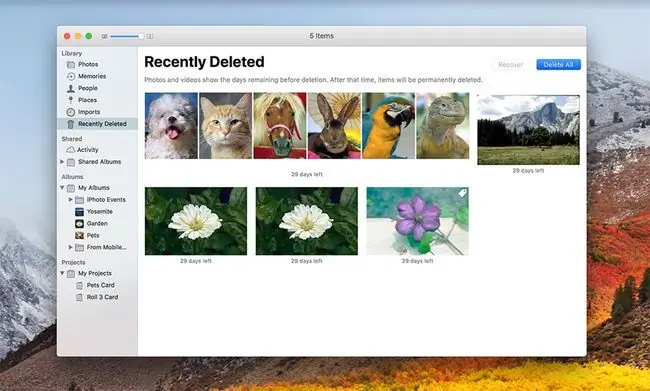
Barua: Bofya kulia aikoni ya Tupio katika utepe wa Barua na uchague Futa Vipengee Vilivyofutwakutoka kwa menyu ibukizi.
Barua: Bofya kulia aikoni ya Aikoni katika utepe wa Barua na uchague Futa Barua Takatakakutoka kwa menyu ibukizi.
Ondoa Programu
Ikiwa una programu zozote ambazo hutumii tena na hufikirii utazitumia tena, unapaswa kuzingatia kuziondoa ili kuongeza nafasi. Mac hurahisisha uondoaji wa programu, hakikisha kwamba programu unayoondoa haifanyiki kwa sasa, kisha buruta programu kutoka kwa folda ya /Maombi hadi kwenye tupio (Usisahau kufuta takataka ukimaliza).
Kabla hujaondoa kabisa programu mambo machache ya kuzingatia:
- Ikiwa ulinunua programu kutoka kwa Mac App Store, unaweza kusakinisha upya programu wakati wowote. zindua programu ya Mac App Store, chagua kichupo cha Purchase. Tafuta programu katika orodha ya ununuzi, na ubofye kitufe cha Sakinisha.
- Ikiwa ulinunua programu kutoka kwa wahusika wengine, hakikisha kuwa una leseni ya programu kabla ya kuifuta. Mara nyingi, ufunguo wa leseni utahitajika ukiamua kuusakinisha tena baadaye.
- Ukifuta programu huenda usiweze kusakinisha upya toleo lile lile baadaye.
Ondoa Akiba na Faili za Muda
Mac yako huhifadhi idadi kubwa ya akiba na faili za muda ambazo zimefichwa mbali nawe. Faili hizi husaidia mfumo wa Mac na programu mahususi kufanya kazi yao. Faili za kache hutumiwa kuhifadhi maelezo ambayo mara nyingi hutumiwa na mfumo au programu maalum. Ni haraka kupata habari hii kutoka kwa faili ya kache kuliko kuwa na programu kuhesabu tena habari kila wakati inahitajika. Faili za akiba kwa kawaida hubaki na ukubwa unaoweza kudhibitiwa, lakini mara kwa mara zinaweza kukua kwa ukubwa baada ya muda
Faili za muda ni kama jina linapendekeza njia ya muda ya programu kuhifadhi maelezo. Kwa ujumla, faili za muda huondolewa wakati programu inayounda kisha imefungwa, au Mac yako inapozima.
Mac yako kwa kawaida hufanya kazi nzuri ya kudhibiti akiba na faili za muda lakini mara moja baada ya nyingine, akiba au faili ya muda inaweza kukua hadi saizi isiyoweza kudhibitiwa. Kuondoa faili hizi wewe mwenyewe kunaweza kufanywa lakini kwa kutumia programu za wahusika wengine kama vile Tinkertool, Onyx au Cocktail, hurahisisha mchakato zaidi. Kwa njia, nyingi za programu hizi zina chaguo la kuondoa mfumo, mtumiaji, mtandao, na kache za Maombi. Ni vyema kutoondoa kache za mfumo.
Viambatisho vya Barua
Ikiwa umewahi kupokea barua pepe iliyojumuisha kiambatisho kama vile PDF, picha au hati ya Word, kuna uwezekano kwamba faili bado inahifadhiwa kwenye Mac yako. Kwa baadhi yenu, hii inaweza kuwakilisha megabaiti chache za nafasi ya kuhifadhi, lakini kwa wengine ambao mara kwa mara hubadilishana picha kubwa, sauti au faili za video, hii inaweza kuchangia kwa haraka gigabyte au mbili za nafasi.
Kufuta viambatisho vya Barua kunaweza kuchukua muda ukijaribu kuviondoa kwenye programu ya Barua pepe. Njia rahisi ni kutumia Spotlight, mfumo wa utafutaji wa Mac, na kuonyesha folda iliyo na viambatisho moja kwa moja kwenye Kipataji. Kwa njia hii unaweza kupitia viambatisho kwa haraka na kutupa vile unavyotaka kufuta.
- Fungua Angazia kwa kubofya aikoni yake ya katika upau wa menyu ya Mac.
- Ingiza " vipakuliwa vya barua pepe" bila alama za kunukuu katika uga wa utafutaji wa Spotlight.
- Spotlight itaunda orodha ya zinazolingana. Toa muda wa Kuangaziwa, kisha utafute zinazolingana katika kategoria ya Folda.
- Bofya mara mbili vipakuliwa vya barua pepe katika kitengo cha folda na folda itafunguliwa katika dirisha la Kipataji.
- Unaweza kupata faili mahususi ndani ya folda, pamoja na folda zilizo na majina yaliyo na mlolongo mrefu wa nambari na herufi. Unapaswa kuangalia ndani ya kila folda kwa viambatisho, pamoja na faili zozote za kibinafsi. Kwa sababu viambatisho vina uwezekano wa kuwa aina za faili zinazojulikana, unaweza kutumia Quick Look kuona maudhui ya faili bila kuifungua kwenye programu.
- Ili Kuangalia Haraka, kipengee, chagua kipengee na bofya upau wa nafasi.
- Kipengee kinapaswa kuonyeshwa kwenye dirisha la kukagua Muonekano Haraka.
- Ili kufunga onyesho la kukagua Muonekano wa Haraka bofya upau wa nafasi tena.
- Buruta kiambatisho chochote ambacho hutaki kukiweka kwenye takataka..
- Usisahau kumwaga tupio pindi utakapomaliza.
Zana za Mfumo zinaweza Kusaidia
Katika matoleo ya hivi majuzi ya macOS, kuna skrini ndani ya programu ya Taarifa ya Mfumo inayoitwa Udhibiti wa Hifadhi ambayo inalenga kukusaidia uendelee kutumia hifadhi ya Mac yako. Unaweza kupata programu ndani ya folda ya Maombi > Utilities > Maelezo ya Mfumo Mara tu unapofungua programu, nenda kwa (katika upau wa menyu) Dirisha > Usimamizi wa Uhifadhi. Ukiwa hapo unaweza kupata mwonekano mzuri wa kile kinachochukua nafasi (unaweza pia kumwaga tupio hapa pia).
Ni Nafasi Ngapi Huna Malipo?
Unaweza kugundua ni nafasi ngapi inayopatikana kwa sasa kwa kubofya kulia kwenye sauti (yaani, diski kuu) ama kwenye Eneo-kazi au kwenye utepe wa dirisha wa Finder na kuchagua kipengee cha Pata Maelezo kutoka kwenye menyu ibukizi..
Dirisha la Pata Maelezo litaonekana kwenye kona ya juu kushoto ya onyesho. Wakati mwingine hufunikwa na madirisha mengine yaliyo wazi, kwa hivyo ikiwa huioni, sogeza madirisha machache.
Chini ya kichwa cha Jumla utaona maingizo matatu ya kuvutia:
- Uwezo: Jumla ya nafasi inayopatikana kwenye sauti iliyochaguliwa.
- Inapatikana: Nafasi ya bure kwenye sauti iliyochaguliwa kwa sasa.
- Iliyotumika: Kiasi cha nafasi inayotumika sasa.
Thamani inayopatikana inapaswa kuwa angalau 15% ya thamani ya uwezo. Zaidi ni bora. Kitafuta hurahisisha kufuatilia nafasi isiyolipishwa inayopatikana. Fungua dirisha jipya la Kitafutaji, nenda kwenye menyu ya Tazama na uchague Onyesha Upau wa Hali Katika sehemu ya chini ya kila dirisha la Finder, utaona ni ngapi vipengee viko kwenye dirisha unalotazama na ni nafasi ngapi ya bure inayopatikana kwako kwenye hifadhi nzima.
Kwa nini Usafishe Mac Yako na Unahitaji Nafasi Ngapi?
Kusafisha nafasi kwenye Mac yako kwa ujumla huchukuliwa kuwa jambo zuri. Mac yako itafanya kazi vyema ikiwa na nafasi zaidi ya bila malipo kwenye hifadhi yake, na wewe (pamoja na mfumo na programu mbalimbali) unaweza kutumia nafasi ya ziada inavyohitajika.
Swali moja ambalo unaweza kuuliza ni Je, Ninahitaji Nafasi Ngapi Isiyolipishwa kwenye Mac yangu? Jibu linatofautiana kulingana na jinsi unavyotumia Mac yako, lakini kwa matumizi ya jumla wakati nafasi yako ya bila malipo inashuka chini ya 15% kuna uwezekano wa kuanza kukumbana na masuala machache ya utendakazi. Acha idadi ya nafasi isiyolipishwa ishuke zaidi, na unaweza kutarajia kuona mipira hiyo ya ufukweni inayoudhi ambayo inakuambia Mac yako ina shughuli nyingi kufanya jambo fulani. Kwa njia, mipira hiyo ya ufukweni inayozunguka mara nyingi hujulikana kama SPOD.






